Windows10命令行中的定时关机命令(用命令行轻松安排你的关机时间)
![]() 游客
2025-06-30 19:38
353
游客
2025-06-30 19:38
353
在Windows10中,我们通常使用鼠标右键点击开始菜单并选择“关机”来关闭电脑。然而,许多用户不知道的是,Windows10的命令行中提供了一个方便的定时关机命令,让你可以在不需要监控的情况下设置电脑在特定时间自动关闭。这篇文章将向你介绍如何利用命令行来安排你的关机时间。

定时关机命令的基本语法
使用“shutdown”命令设置定时关机
设置延时关机
指定关机时间
设定注销操作
显示提示信息
取消定时关机命令
使用“schtasks”命令创建定时关机任务
设定每天重复关机
设定每周重复关机
自定义定时关机脚本
检查已存在的定时关机任务
修改已存在的定时关机任务
应用其他高级参数
定时关机命令的基本语法
在命令行中,我们使用“shutdown”命令来设置定时关机。该命令的基本语法是“shutdown/s/t时间”,其中“/s”表示关机操作,“/t”表示延时的时间(以秒为单位)。
使用“shutdown”命令设置定时关机
你可以在命令行中输入“shutdown/s/t3600”来设置电脑在1小时后自动关机。这将给你足够的时间保存你的工作并退出所有程序。
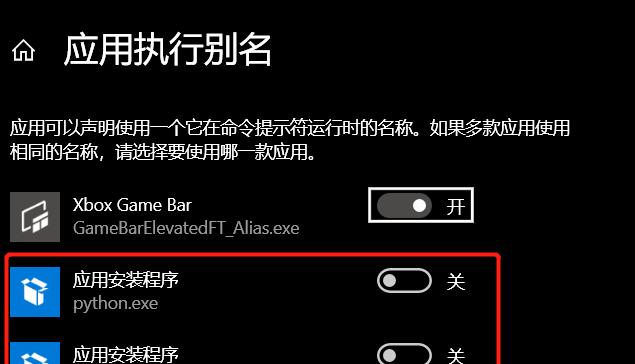
设置延时关机
如果你只想设定一个延时关机而不是指定一个具体的关机时间,你可以简单地在“/t”后面输入所需的延时时间(以秒为单位)。例如,输入“shutdown/s/t1800”将在30分钟后自动关机。
指定关机时间
如果你想要在特定的时间点自动关机,你需要计算出距离当前时间的秒数,并将它输入到“/t”参数后面。例如,如果现在是下午3点,你想要在晚上10点自动关机,你需要计算出7个小时的秒数(7*60*60=25200),然后输入“shutdown/s/t25200”。
设定注销操作
除了关机操作外,你还可以使用“shutdown”命令来设置注销操作。只需将“/s”参数替换为“/l”,命令将在指定的时间注销用户。

显示提示信息
你可以使用“/c”参数来在关机前显示一条提示信息。例如,“shutdown/s/t1800/c'请保存工作并退出程序,电脑将在30分钟后关机'”。
取消定时关机命令
如果你在关机前改变了主意,你可以在命令行中输入“shutdown/a”来取消定时关机命令。
使用“schtasks”命令创建定时关机任务
除了“shutdown”命令外,你还可以使用“schtasks”命令来创建定时关机任务。该命令可以更灵活地设置定时关机。
设定每天重复关机
如果你希望每天都在特定的时间自动关机,你可以使用“schtasks/create/tn'每天自动关机'/tr'shutdown/s'/scdaily/st22:00”的命令创建一个每天自动关机的任务。这个任务将会在每天晚上10点自动触发关机操作。
设定每周重复关机
如果你希望每周的某一天自动关机,你可以使用“schtasks/create/tn'每周自动关机'/tr'shutdown/s'/scweekly/d周三/st22:00”的命令创建一个每周自动关机的任务。这个任务将会在每周三晚上10点自动触发关机操作。
自定义定时关机脚本
如果你希望更加灵活地控制定时关机的行为,你可以创建一个自定义的脚本来实现。你可以使用任何你熟悉的编程语言来编写这个脚本,并在脚本中调用“shutdown”命令来触发关机操作。
检查已存在的定时关机任务
你可以使用“schtasks/query”命令来检查当前系统中已存在的定时关机任务。这将显示出任务的名称、描述、下一次运行的时间等信息。
修改已存在的定时关机任务
如果你需要修改已存在的定时关机任务,你可以使用“schtasks/change”命令并指定任务的名称和所需的更改。
应用其他高级参数
除了以上介绍的基本参数外,你还可以使用其他高级参数来定制你的定时关机命令。例如,“/f”参数可以强制关闭所有应用程序而不显示提示信息。
通过使用Windows10命令行中的定时关机命令,你可以轻松地安排电脑的关机时间,无需担心忘记关闭电脑或者在离开前手动操作。希望这篇文章对你有所帮助,让你更好地利用命令行来管理你的电脑。
转载请注明来自扬名科技,本文标题:《Windows10命令行中的定时关机命令(用命令行轻松安排你的关机时间)》
标签:定时关机命令
- 最近发表
-
- Windows10系统戴尔安装教程(一步步教你如何在戴尔电脑上安装Windows10系统)
- 电脑垃圾清理软件推荐(选择适合你的清理工具,让电脑运行更顺畅)
- 电脑重装系统后没有网卡驱动怎么办?(解决电脑重装系统后无法连接网络的问题)
- 电脑城装机U盘启动教程(详解U盘启动装机方法及注意事项)
- 电脑频繁出现复位错误的解决方法(解决电脑复位错误的有效措施)
- 探究电脑CMD错误代码11103的原因与解决方法(电脑CMD报错11103,如何解决这一问题?)
- 微星安装系统教程(实用教程帮助您轻松安装微星系统,轻松解决系统安装问题)
- 电脑运行错误代码大全(排查和解决电脑错误代码的终极指南)
- 台式电脑密码错误被锁教程(如何应对台式电脑密码错误被锁问题)
- 利用电脑修改错误文字的技巧与方法(快速、高效地修正错误文字,提升写作质量)
- 标签列表
- 友情链接
-

